iPhone'u PC'ye Yedekleme [YENİ]
Yayınlanan: 2023-08-16Bir iPhone yedeği oluşturmak uzun ve uzun bir görev olabilir. Bu nedenle, verileri bir PC'ye yedekleyerek süreci basitleştirmek önemlidir. Bu makale, kullanıcıların en iyi ve en kolay yöntemleri kullanarak iPhone'ları PC'ye nasıl yedekleyebileceklerini gösterir.
Bir iPhone'u yedeklemek, iPhone kullanıcısını önemli verilerini kaybetme zahmetinden kurtarabilir ve ayrıca herhangi bir büyük veri kaybını önleyebilir. Ancak kaliteli bir yedekleme oluşturmak göründüğü kadar kolay değildir ve bu nedenle insanlar , iPhone'ları PC'ye yedekleme yöntemleri hakkında ayrıntılı bir kılavuz arar.
Bir kullanıcının iPhone'unu PC'ye kolayca yedeklemesi için seçenekler nelerdir? İPhone'u iTunes olmadan bir bilgisayara yedeklemek mümkün mü? Bunlar muhtemelen kullanıcıların sormaya istekli olduğu sorulardır. Merak etme. iPhone verilerinizin bir yedeğini oluşturmanıza yardımcı olacak düzgün ve mantıklı adımlarla birlikte dört kullanışlı yöntem sağladığından, bu makaledeki tüm yanıtları alabilirsiniz. İster Windows ister macOS kullanıyor olun, dosyalarınızı yedeklemek için iPhone veri aktarım yazılımını, iCloud'u ve iTunes'u kullanabilirsiniz; macOS kullanıyorsanız ek seçiminiz Finder'dır.
iPhone'u Windows/Mac'e Yedeklemenin 4 Yöntemi
Dört yöntemi bir araya getirdik ve tümü, verileri bir iPhone'dan bir PC'ye yedek olarak kolayca aktarmak için denenmiş ve test edilmiştir. Şimdi, her yöntemin dezavantajları ve temel özellikleri olduğunu not etmek önemlidir. Bu nedenle, kullanıcılar bu makaledeki yöntemlerden herhangi birini denemeden önce tabloya bir göz atmalıdır:
| Yöntem | Verimlilik | Gereksinimler | Hız |
| iPhone Veri Aktarım Aracı | Tam yedeklemeyi ve seçici yedeklemeyi destekler. | iPhone, yıldırım kablosu, Windows/Mac, bilgisayar alanını kullanın | Hız, ne kadar veri yedekleyeceğinize bağlıdır; ne kadar büyükse o kadar yavaş. Temel olarak, iPhone'dan PC'ye kablolu aktarım, kablosuz olandan daha hızlıdır. |
| iTunes | Tam yedek. Yedeklenecek dosya türlerini seçemezsiniz. | iPhone, yıldırım kablosu, Windows/Mac, bilgisayar alanını kullanın | |
| iCloud | Tam yedek. Resimler gibi belirli türleri bilgisayarınıza indirebilirsiniz. | iPhone, Wi-Fi, bilgisayar, iCloud alanını kullanın (kablosuz yedekleme) | |
| Bulucular | Tam yedek. Mac bilgisayarınızdaki yedekleme dosyalarını şifreleyebilirsiniz. | iPhone, yıldırım kablosu, Mac, bilgisayar alanını kullanın |
Ayrıca Okuyun: iPhone Fotoğrafları Google Fotoğraflar'a Nasıl Yedeklenir?
1. iPhone Veri Aktarım Aracı (Windows ve Mac)
iPhone'u Windows/Mac'e yedeklemenin ilk ve belki de en uygun seçeneği EaseUS MobiMover kullanmaktır. Bu, verileri iPhone'dan PC'ye veya Mac'e kolayca aktarabilen en iyi ücretsiz yedekleme yazılımıdır. Ve iyi olan şey, EaseUS MobiMover'ın hem Windows hem de Mac'te mevcut olmasıdır. iTunes'a veya insanların kullanabileceği diğer aktarım araçlarına en iyi alternatiflerden biridir. Bunun nedeni, onu harika yapan birkaç temel özelliğe sahip olmasıdır ve bunlar:
- Tüm iPhone verilerini hızla PC veya Mac'e yedekleyin.
- WhatsApp dahil olmak üzere sohbetleri veya mesajları bile yedekleyin.
- Dönüştürücüyü kullanarak HEIC ve yedeklemeyi JPG'ye dönüştürün.
- iPhone videolarını dönüştürerek yedekleyin.
- Ve verileri bir iPhone'dan başka herhangi bir telefona kolayca aktarın.
Bu nedenle, kullanıcıların iPhone'larını bilgisayarlarına yedeklemelerine yardımcı olmak için ilk tercihtir ve bunu şu şekilde kullanabilirler:
Adım 1. iPhone'unuzu bir USB kablosuyla bilgisayarınıza bağlayın ve MobiMover'ı açın. Sol taraftaki menü çubuğundan Telefondan PC'ye modunu seçin ve İleri'ye tıklayın. 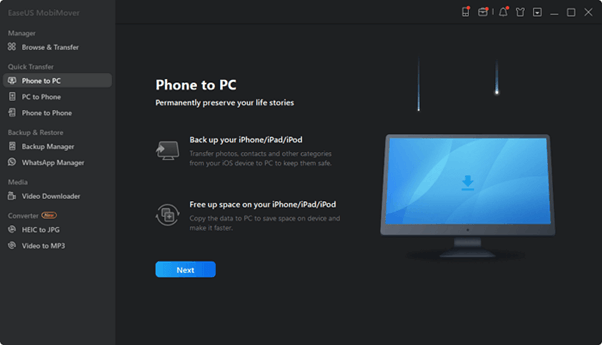
Adım 2. Bilgisayarınıza yedeklemek istediğiniz dosya türlerini kontrol edin. Pek çok kategoriyi yedekleyebilirsiniz: Ses dosyaları, resimler, mesajlar, kişiler ve filmler. Seçiminizi tamamladığınızda, yedekleme işlemini başlatmak için Aktar'ı tıklayın. 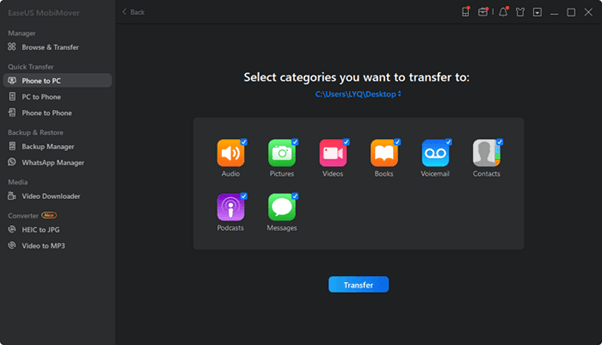
Adım 3. Bir saniye bekleyin; yazılım bittiğinde öğeleri kontrol etmek için klasörlere gidebilirsiniz. Lütfen işlem sırasında iPhone'unuzun bağlantısını kesmeyin veya kullanmayın. Her şey bittikten sonra kullanabilirsiniz.
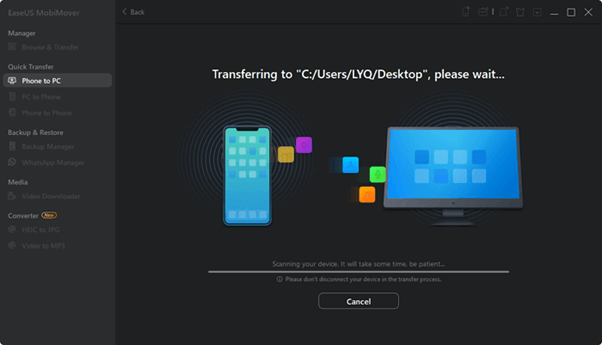
2. iTunes (Windows ve Mac)
Apple'ın iTunes'u, bir iPhone'u bir PC'ye kolayca yedeklemek için en iyi programlardan biri olarak kabul edilir. Bunun nedeni, yerleşik seçeneklere sahip olması ve Apple'a özel bir yazılım olmasıdır. Bu nedenle, iPhone'u aşağıdaki gibi bir bilgisayara yedeklemek için harika seçeneklere sahiptir:
Adım 1. En son iTunes'u indirip yükleyin ve bilgisayarınızda açın.
Adım 2. Gezinme çubuğunun yanındaki Cihaz simgesini bulun. 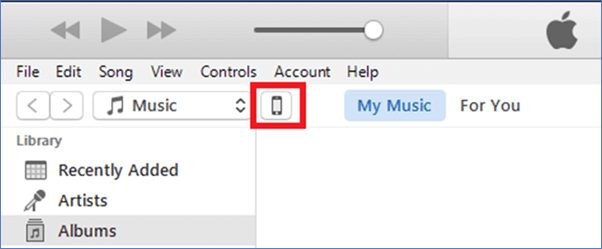
Adım 3. Bu Bilgisayar'a dokunun ve Şimdi Yedekle'ye tıklayın.
Adım 4. Yedeklemenin Bitmesini bekleyin. 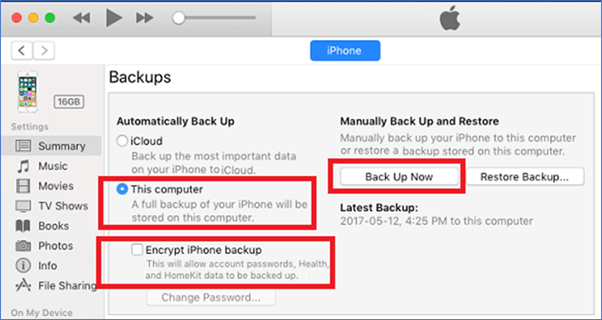

Ve bunu yapmak, herhangi bir kullanıcının iPhone verilerini PC'ye veya Mac'e kolayca yedeklemesine olanak tanır. Ancak bunun çalışması için kullanıcıların yalnızca iTunes'un en son sürümünü indirmeleri önerilir.
Ayrıca Okuyun: Gmail E-postalarını Eklerle Nasıl Yedeklersiniz?
3. iCloud (Windows ve Mac)
Apple'ın iCloud'u, birçok kişinin iPhone verilerini yedeklemek için kullandığı başka bir hizmettir. Bu nedenle insanlar iPhone'u PC'ye yedeklemenin iyi bir seçenek olup olmadığını merak ediyor. Bir PC'de iCloud yedekleme verilerini kullanmanın bir yolu var ve her ikisini de şu şekilde yapabilirsiniz:
Adım 1. iPhone Ayarlarına gidin.
Adım 2. Kullanıcı adı/hesap ayarlarına dokunun.
Adım 3. Şimdi iCloud seçeneğine dokunun.
4. Adım . iCloud Yedekleme'yi açın. 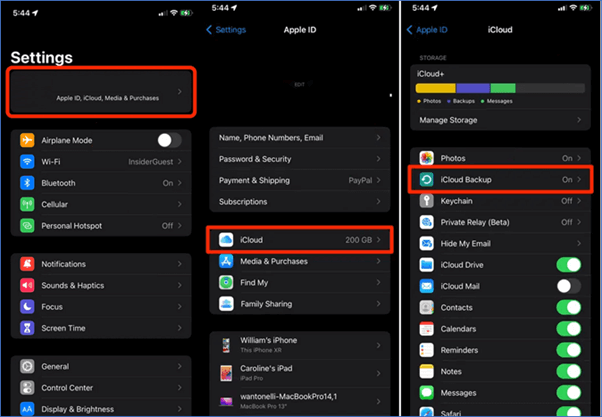
5. Adım . iCloud'u Windows/Mac PC'ye indirip yükleyin.
6. Adım. İPhone ile aynı iCloud hesabına giriş yapın.
Adım 7. iCloud seçeneğine gidin.
8. Adım. "iCloud Fotoğraf Kitaplığı", "iCloud Fotoğraf Paylaşımı" vb. gibi seçenekleri belirleyin. 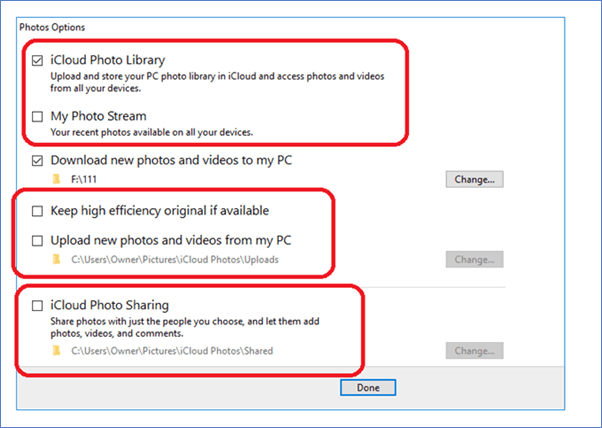
Bunu yapmak, kullanıcının iPhone'unu PC'ye oldukça kolay bir şekilde yedeklemesine ve verilerini görüntülemesine yardımcı olacaktır. Şimdi, kullanıcıların iPhone yedeklemelerini bir PC veya Mac'te ne zaman ve nerede görebileceklerini öğrenmek için okumaya devam edin.
4. Bulucu (Yalnızca Mac)
Finder, kullanıcıların iPhone'ları PC'lerine yedeklemelerine olanak tanıyan, Mac'in tescilli dosya yöneticisidir. Artık bir kullanıcının verilerini iPhone'dan Mac'e kolayca yedeklemesine olanak tanıyan yerleşik seçeneklere sahiptir. Ancak bu yöntem, yalnızca Mac'te şu şekilde çalıştığı için Windows'ta çalışmaz:
Adım 1. iPhone'u bir USB kablosuyla Mac'e bağlayın.
Adım 2. Finder uygulamasını açın.
Adım 3. Kenar çubuğundan/gezinti panelinden iPhone'u seçin.
Adım 4. Son yedekleme türünü kontrol edin ve Şimdi Yedekle seçeneğine dokunun. 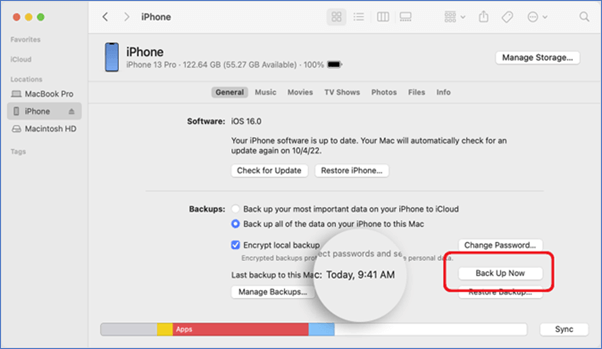
Kullanıcılar, Finder'ı kullanarak iPhone verilerini kolayca bir PC'ye bu şekilde yedekleyebilir. Artık daha yeni iPhone kullanıcıları bunu sorunlu bulabilir, bu nedenle iOS sürümlerinin ve Finder uygulama sürümünün güncellendiğinden emin olmaları gerekir.
Ayrıca Oku: iPhone'u iCloud Yedeklemesinden Geri Yükle - (Adım Adım Kılavuz)
Bilgisayarda iPhone Yedeklemelerini Nerede Bulabilirsiniz?
Artık kullanıcı, bir yedekleme oluşturduktan sonra dosyalarının nereye gittiğini merak edebilir. Artık Mac ve Windows, konumlar ve ayarlar açısından çok farklı. Bu nedenle, iPhone verilerini her cihazda buna göre bulmak önemlidir.
Kullanıcıların veri yedekleme dosyalarını hem Windows hem de Mac bilgisayarlarda nasıl bulabilecekleri aşağıda açıklanmıştır:
Windows'ta iPhone Yedekleme Konumu
Apple'ın Windows'taki iPhone yedekleme konumu, tamamen kullanıcıların yüklediği programa bağlıdır. Apple'ın iCloud uygulaması, Windows'ta Belgeler klasöründe bir klasör oluşturacaktır. Oysa iTunes, kullanıcıların şu şekilde bulabilecekleri ayrı bir klasör oluşturacaktır:
1. Adım . "C Sürücüsü"ne gidin ve ardından Kullanıcılar klasörünü açın.
Adım 2. Şimdi bunu kopyalayıp adres çubuğuna yapıştırın:
“AppData\Roaming\Apple Computer\MobileSync”
Adım 3. Şimdi tüm yedekleme klasörünü kopyalayın veya belirli dosyaları bulmak için keşfedin. 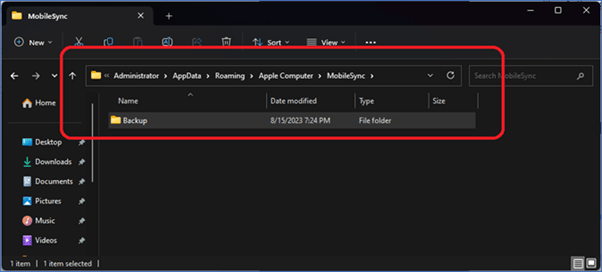
Ve verileri buradan keşfetmek veya kopyalamak, tamamen kullanıcıya ve verileri başka bir konuma kopyalamaları gerekip gerekmediğine bağlı olacaktır.
Mac'te iPhone Yedekleme Konumu
Finder aracılığıyla Mac'te yedekleme için konum bulmak, kullanıcıları hiçbir yere götürmez. Bu nedenle, yedekleme dosyalarını nereye kaydettiğini iTunes'un kendisine sormak daha iyidir. Artık bu yalnızca iTunes kullanıcıları için çalışıyor, bu yüzden Mac'te iPhone yedekleme konumunu şu şekilde kontrol edebilirsiniz:
Adım 1. Mac'te iTunes'u açın.
Adım 2. Cihaz Tercihleri'ne gidin ve Cihazlar'a dokunun.
Adım 3. iPhone'a sağ tıklayın ve Klasörde Göster'e dokunun.
Bu da kullanıcıların yedek dosyalarını Mac cihazlarında kolayca bulmalarına yardımcı olacaktır.
Ayrıca Okuyun: Android Akıllı Telefonlarınızı Nasıl Yedeklersiniz?
iPhone'u PC'ye Yedekleme Hakkında SSS
İnsanların PC'ye iPhone yedeklemesi hakkında da sordukları bazı sorular:
S.1 iPhone'umdaki verileri iTunes olmadan bilgisayarıma nasıl aktarırım?
Kullanıcı, herhangi bir dosyayı iPhone'dan PC'ye taşımak için EaseUS MobiMover gibi bir programa ihtiyaç duyacaktır. Apple'ın iPhone'u yalnızca iTunes veya iCloud gibi tescilli yazılımlara yanıt verir. Bu nedenle, kullanıcıların iPhone'dan PC'ye yedekleme oluşturabilen iyi bir programa ihtiyacı vardır ve EaseUS MobiMover bu tanıma uygundur.
S.2 Neden iPhone'umu PC'ye yedekleyemiyorum?
Muhtemelen iTunes veya iOS sürümünün tarihi geçmiştir. Bu nedenle, iOS veya iTunes'u güncellemedikleri için birçok kullanıcı bu sorunla karşı karşıyadır. Bu nedenle, iTunes ve iOS'un basit bir yükseltmesinin birçok kullanıcı için bu sorunu çözdüğü bilinmektedir.
S.3 iPhone'umu bilgisayarıma nasıl yedekleyebilirim ve yeni iPhone'uma nasıl koyabilirim?
Kullanıcılar, EaseUS MobiMover'ın yardımıyla iPhone'larını bilgisayarlarına yedeklemek zorunda kalacak. Artık iTunes'u da kullanabilirler, ancak EaseUS MobiMover çok daha kolay. EaseUS MobiMover kullanarak verilerini eski iPhone'dan PC'ye kolayca kopyalayabilirler. Ardından, aynı programı kullanarak verileri PC'den yeni iPhone'a kopyalayabilirler.
Çözüm
Bunlar, iPhone veri kurtarma için bir yedekleme oluşturmak için en iyi prosedürlerden bazılarıdır. Bu makalede bahsedilen tüm yaklaşımların artıları ve eksileri olduğunu bilmek çok önemlidir. Ve tüm bu teknikler aynı zamanda kolaylık ve verimlilik için birbirlerine göre ölçeklendirilmiştir.
İşte o zaman EaseUS MobiMover çok fazla esneklik sunduğu için her departmanda kazanır. Bu nedenle kullanıcılar, diğer tekniklerde karşılaşabilecekleri aksaklıklardan kaçınmak için bu aracı kullanmalıdır. Ayrıca, onu iyi bir seçim yapan kolay kurtarma yöntemleri de sunar.
